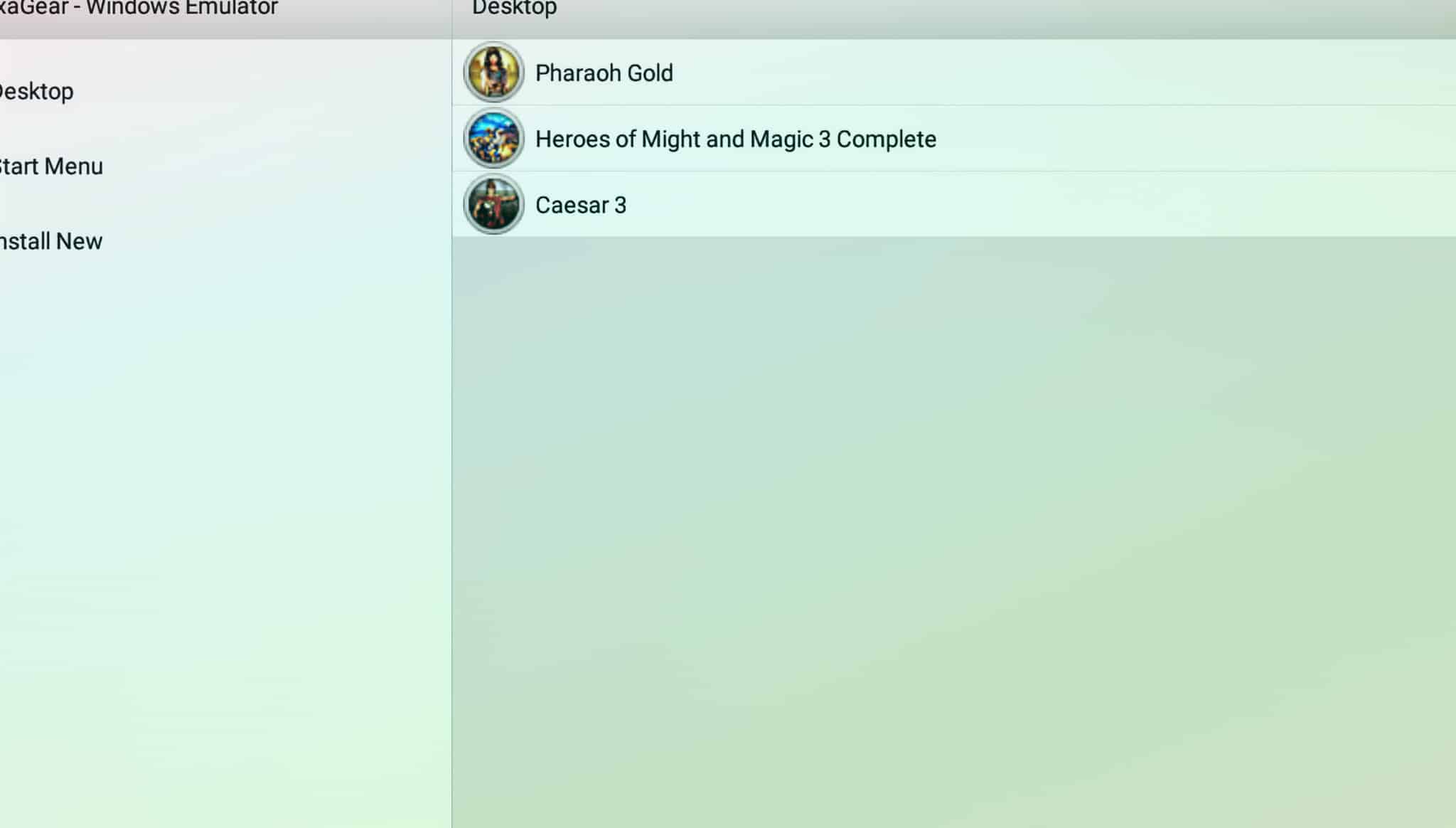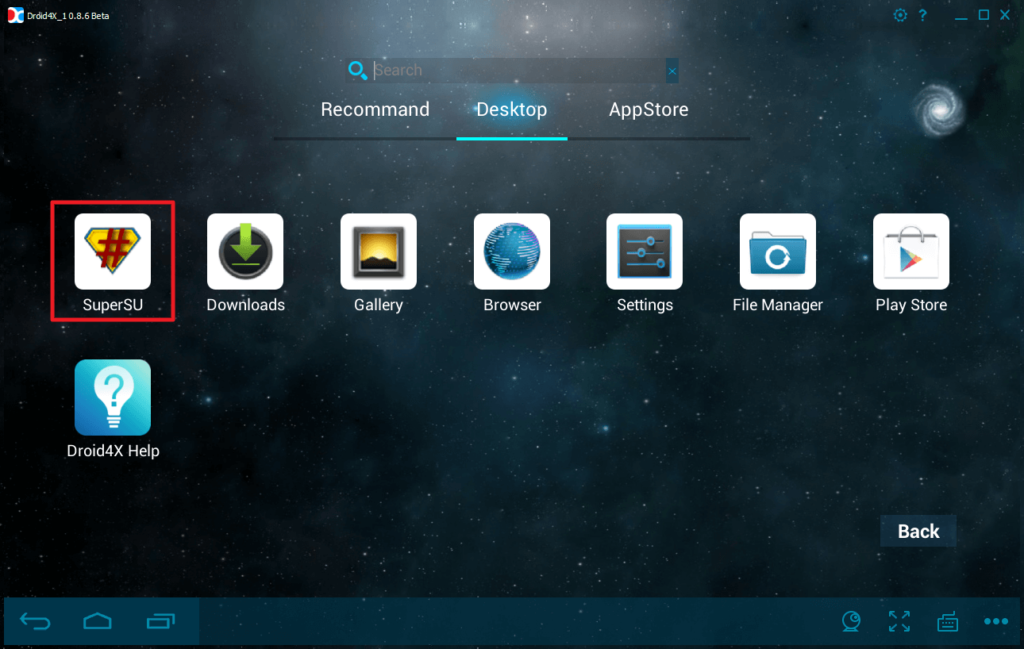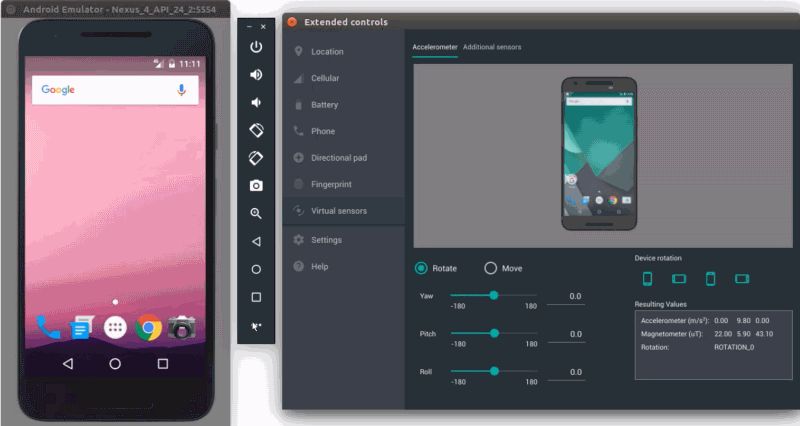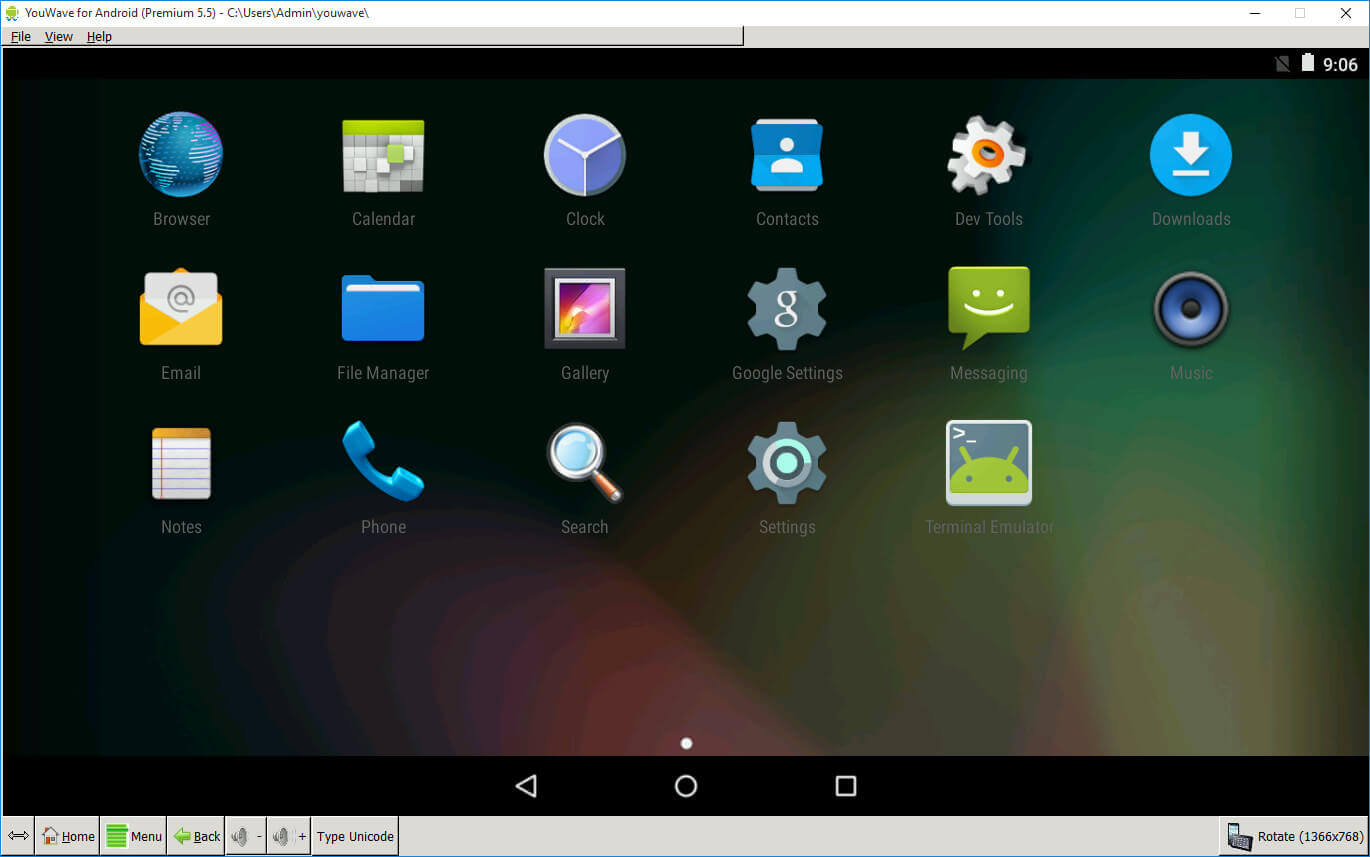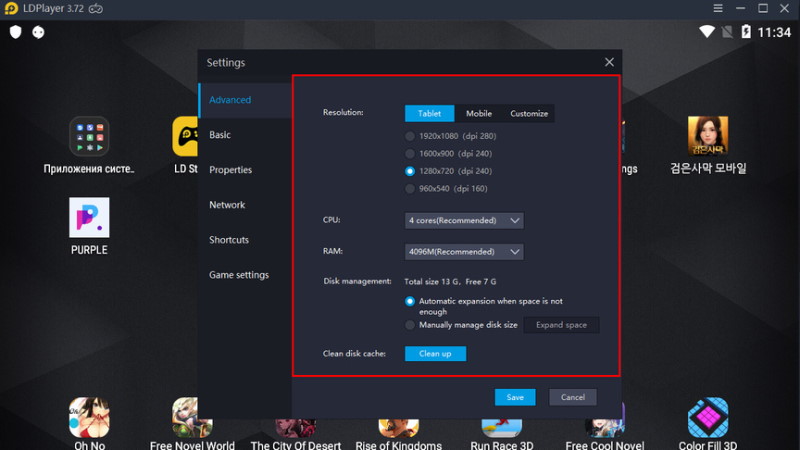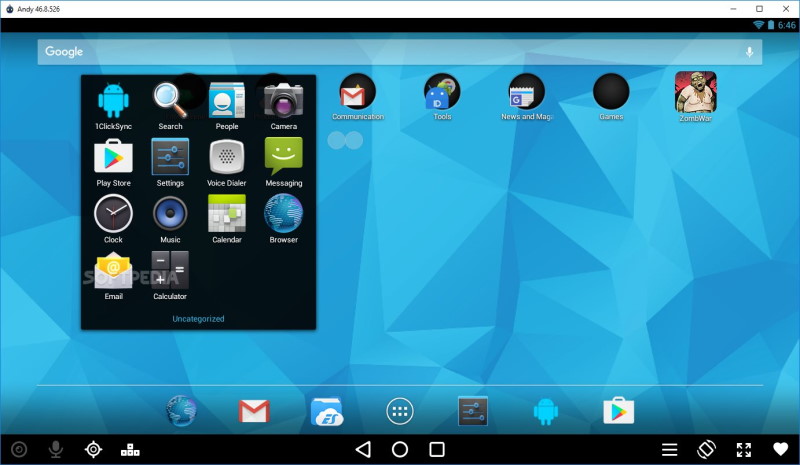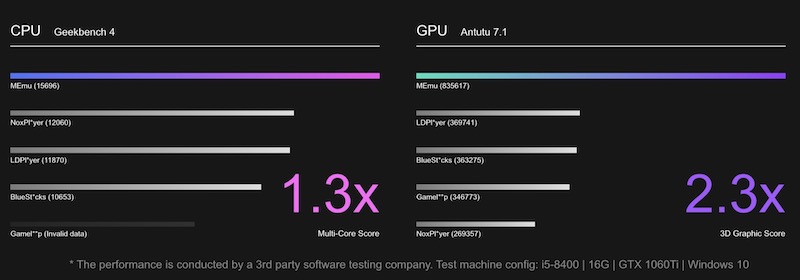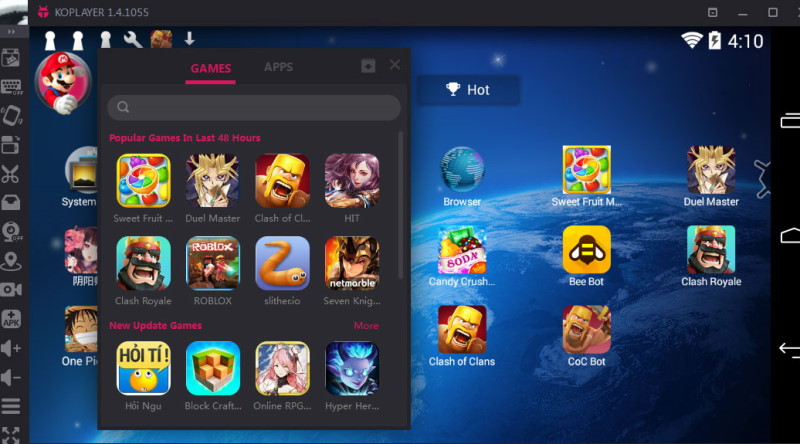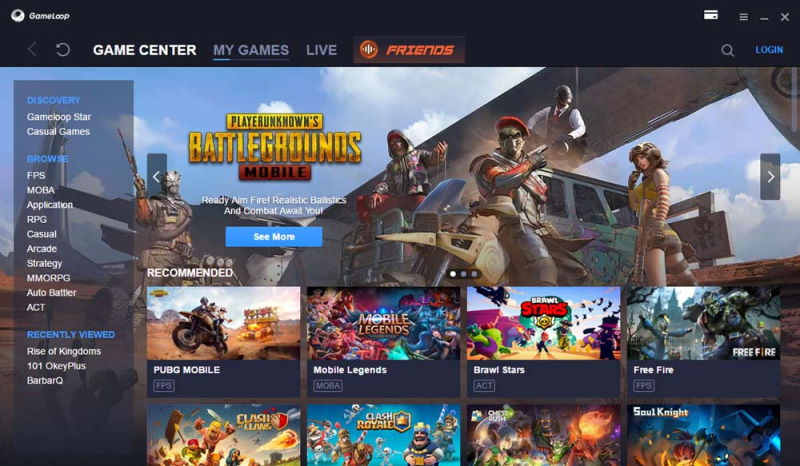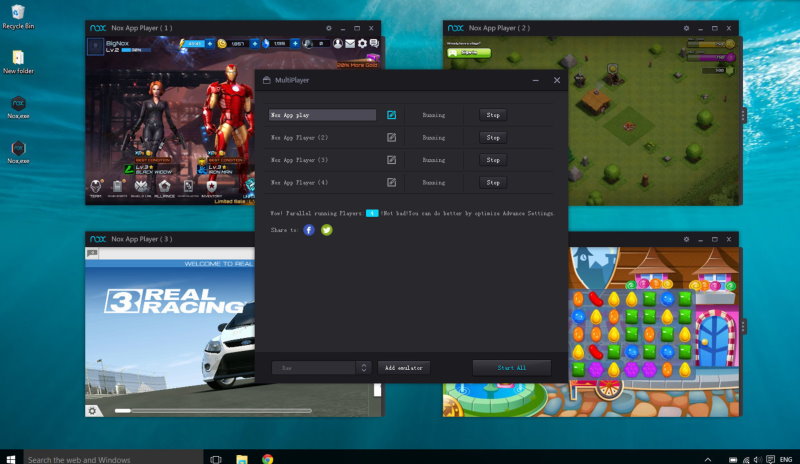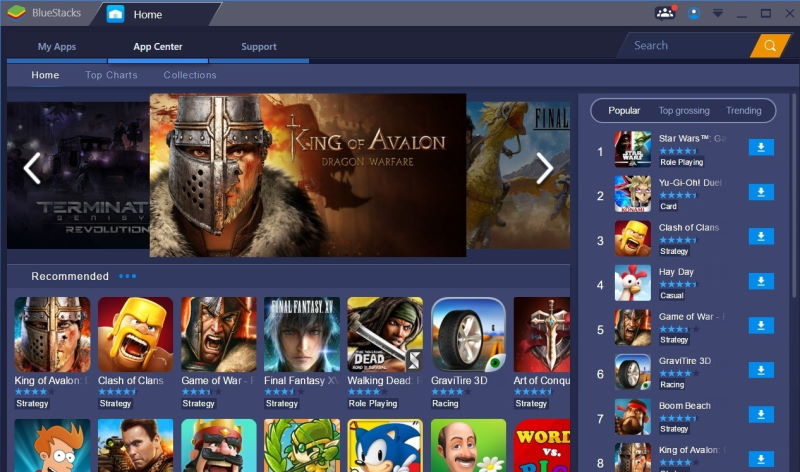Скачать эмулятор windows для андроид
Скачать эмулятор под ОС Windows для Андроид можно в конце текста.
Внимание: файлы SDL (прошивка bios и видеокарты) между версиями эмуляторов Sdlaap (QEMU) и BOSCHS друг к другу не подходят.
Эмулятор Windows Sdlaap (QEMU)
1. Скачайте программу эмулятора: Sdlaap (QEMU)
2. Скачайте SDL- это прошивка bios и видеокарты для эмуляции (данный файл не подходит для версии BOCHS)
3. Скачайте образ Windows: Win95, Win98, Win2000, WinXP, Win7.
4. Распакуйте архив с SDL и всю папку положите в корень карты памяти устройства
5. Скаченный образ ОС (файл img) копируем в папку SDL
6. Устанавите на устройство программу Sdlaap. Она появится в разделе приложения, запускаем её и ждём пока винда загрузится.
Эмулятор Windows BOSCHS
Однозначно, это лучший из всех версий эмуляторов Андроид. Он не такой тормознутый, как QEMU, работает много стабильнее и с мышкой никаких проблем нет. Теоретически, на нём можно запустить любую ОС семейства Windows. Но вот, работает сей эмулятор Android помедленнее первого, поэтому получится, что запуск любых тяжеловесных систем может достигать десятков минут. Но зачем вам это? Ведь имеются облегченные версии всеми признанной Windows XP или Win 7. Их вполне можно запускать на Андроиде со средними характеристиками за приемлемое время.
1. Скачайте программу эмулятора: BOSCHS.
2. Скачайте SDL- это прошивка bios и видеокарты для эмуляции (данный файл не подходит для версии Sdlaap (QEMU)).
3. Скачайте образ Windows: Win95, Win98, Win2000, WinXP, Win7.
4. Распакуйте архив с SDL и всю папку положите в корень карты памяти устройства.
5. Скаченный образ Windows (файл img) копируем в папку SDL.
6. Устанавите на устройство программу BOSCHS. Она появится в разделе приложения, запускаем её и ждём пока винда загрузится.
— Версия Андроида: Android 2.2+
— Нет поддержки сети
— Не очень высокая скорость работы
— Стабильность работы
— Запуск любой ОС 32 Бит
— Для работы мышки не нужны сторонние приложения
— Эмулируется тачпад и мышка кнопками громкости
— Клик по экрану равносилен клику левой кнопки мыши (Назад = BackSpace, Menu = Enter, клик по левому верхнему углу экрана = TAB)
— Клик по левому нижнему углу экрана устройства вызывает клавиатуру
— Звука нет, но можно активировать, внеся изменения в файл bochsrc.txt и установить драйверы для SoundBlaster 16 в папку SDL
— Есть техническая поддержка программы BOSCHS
Делать клики мышью в Android, можно нажимая на клавиши громкости, двойной клик также отлично удаётся.
Вирусов и всякой иной дряни внутри файлов нет, скачивайте смело!
Популярные эмуляторы Android для Windows
Содержание
Содержание
Эмуляторов Android под Windows 10 существует великое множество, и засунуть зеленого робота в одно из окон рабочего стола не составит большого труда. В данной подборке представлена пятерка лучших приложений, пользующихся заслуженной любовью и популярностью среди пользователей.
Зачем нужны эмуляторы?
Рано или поздно наступает момент, когда пользователь понимает, что его мобильный гаджет уже не соответствует определенным требованиям, и не «потянет» только что вышедшую новую игрушку. Но руки-то чешутся испытать ее как можно скорей! В таких случаях можно воспользоваться эмуляторами Android, развернув нужную версию операционки прямо на рабочем столе персонального компьютера.
Или, к примеру, смартфон находится в ремонте, а терять прогресс в играх и общение в мессенджерах категорически не хочется. Здесь также можно прибегнуть к помощи виртуального гаджета. Да и честно говоря, смотреть в большой монитор все же приятней, чем напрягать глаза в маленький экран.
Родителям на заметку! Установите эмулятор на стационарный ПК, и позвольте своему чаду дозировано играть в любимые игрушки на нем, а не на вашем смартфоне. И глазки будут целее, и телефон не придется добывать с боем из рук ребенка.
И совсем не стоит забывать о категории блоггеров, несущих в массы разумное доброе, вечное. А именно прохождения мобильных игр, и выкладывающих ролики с ними на свои каналы YouTube. Для них эмулятор — профессиональный инструмент захвата потокового видео.
Если с назначением программ-эмуляторов более-менее понятно, то вопрос: «Какую установить?» многих может поставить в тупик. Далее перейдем непосредственно к кандидатам, способным заменить собой мобильный гаджет.
MEmu Play
Версия программы предоставляется совершенно бесплатно, скачать дистрибутив можно с сайта разработчика. Эмулятор порадует пользователей своей полной русификацией, причем не только переведенными пунктами меню, но и глубокой проработкой пользовательского интерфейса внутри самой оболочки.
Для запуска эмулятора потребуется как минимум 1 ГБ оперативной памяти, видеокарта, поддерживающая OpenGL 2.0 и процессор, понимающий технологии виртуализации.
После установки MEmu пользователь получает полноценную версию мобильного устройства, дополненную различными удобными «фишками»:
BlueStacks
После установки и начальной настройки получаем полноценную копию своего гаджета на рабочем столе. В программе работает Google Play магазин, из которого доступно к установке огромное количество игр и приложений.
Интересной особенностью эмулятора является своя собственная игровая валюта, которая начисляется за скачивание и запуск приложений из магазина. Монетизировать ее не получится, а вот потратить в том же магазине на приобретение дополнительных «плюшек» — всегда пожалуйста.
Важно понимать, BlueStacks — довольно требователен к ресурсам ПК. Чтобы получить сносную графику (до 30 fps), рабочая станция должна иметь на борту 4-6 ГБ ОЗУ и как минимум двухъядерный процессор с тактовой частотой 1,8-2,5 ГГц и поддержкой виртуализации.
Именно по этой причине на слабом компьютере можно получить «подлагивание» эмулятора и его беспричинное прекращение работы.
NOX Player
Еще один эмулятор Android для запуска приложений и игр на стационарном компьютере. Получить бесплатную версию программы можно по адресу. Девиз разработчика: «Чем проще, тем лучше», поэтому интерфейс программы прост и интуитивно понятен, но в то же время наделен достаточно богатым функционалом. В арсенале эмулятора:
К сильным сторонам эмулятора относятся: стабильная и довольно шустрая работа, невысокие системные требования. По заявлению разработчика, минимум, что надо иметь в системном блоке: процессор с поддержкой виртуализации, 512 МБ ОЗУ и 1 ГБ свободного места на жестком диске. Этого вполне достаточно для запуска мессенджеров и простых 2D-приложений. Для запуска «тяжелых» игрушек потребуется значительно больше вычислительных ресурсов.
Remix OS Player
Уже из названия видно, что, скачав данный эмулятор, пользователь получает полноценную операционную систему. Получить бесплатную версию эмулятора можно с сайта производителя. Внешне интерфейс программы очень схож с NOX Player, и в этом нет ничего удивительного, ведь NOX разрабатывался как облегченная и упрощенная версия Remix OS.
Инсталляционный пакет на сайте разработчика имеет внушительные 780 МБ. Приложение предъявляет низкие системные требования к железу (ОЗУ от 1 ГБ и двухъядерный процессор с технологией виртуализации), но в то же время наделено хорошим быстродействием. В виртуальной среде существует возможность запуска большинства «тяжелых» игр с достойными показателями fps.
Существенным недостатком эмулятора является его категорическое нежелание работать с процессорами AMD. Чтобы насладиться богатым функционалом, системой должен управлять центральный процессор производства Intel.
Genymotion
Единственный софт из представленной подборки, предназначенный для профессионального использования. Если у предшественников во главу угла ставятся игровые возможности, то в случае с Genymotion, главенствуют механизмы тестирования приложений. Простая, но надежная система с высокой производительностью — хорошее тому подспорье.
Эмулятор работает в связке со средой разработки приложений Android Studio, и в последующем не требует потери времени на компиляцию исполняемого файла и его установку на устройство. Разработчик сразу может видеть в окне программы результат проделанных изменений.
Еще одну сложность при первичной настройке приложения вызывает процесс интеграции Genymotion в Android Studio. Для этого необходимо дополнительно скачать плагин и «внедрить» его в среду разработчика. На выходе получаем мощный пакет для оперативного тестирования созданных под Android приложений.
Вывод
Конечно, эмуляторы не могут полностью заменить мобильный гаджет. Они медлительны, иногда «глючны», но как альтернатива — вполне имеют право на жизнь. И если смартфон уже не «тянет» любимые игры, в них всегда можно «погонять» на рабочем столе компьютера.
Топ-5 лучших приложений эмуляторов OC Windows на Android смартфон
В этой статье мы расскажем о том, как установить Windows эмулятор на Андроид. Это позволит вам запустить полноценную операционную систему в качестве отдельного приложения на своём смартфоне. Вам не нужно тратить время на поиски хорошей программы – в этой статье мы уже собрали лучшие утилиты. Но имейте в виду – их функциональность будет завесить напрямую от конкретных требований к программному обеспечению и технических характеристик смартфона.
Действительно ли можно запустить Windows на Андроид?
Запуск возможен, но существуют несколько нюансов, которые могут усложнить задачу. Архитектура мобильных процессов очень сильно отличается от ПК. Из-за этого у вас не получится запустить игры или приложения, предназначенные для Виндовс напрямую. Телефон не определит наличие CPU на устройстве.
Операционная система Андроид написана на базе Linux. Поэтому игры, предназначенные для ПК Windows попросту не запустятся из-за разных движков.
Отличается и формат исполнительного файла. Если Android программы устанавливаются через APK, то в системе Microsoft при помощи EXE файла. Именно для этого и нужны эмуляторы на Андроид. А также имейте в виду, что программа не будут работать на устройствах IOS, так как это система закрытого типа, не предоставляющая возможности свободной загрузки файлов. Ну а если вы, наоборот, хотите эмулировать android на компьютере, смотрите топ лучших эмуляторов андроид на ПК.
Топ-5 лучших эмуляторов Windows для устройств на Android
Существует немало приложений, позволяющих реализовать возможности Виндовс на Андроид. Одни предназначены исключительно для того, чтобы запускать игры для PC. Другие же переносят часть функционала ОС Windows, позволяя использовать на смартфоне лишь небольшие рабочие программы. Обязательно учитывайте это, даже если у вас новый, мощный смартфон или планшет – ресурсы подобных программ ограничены.
Bochs
С помощью этого эмулятора можно развернуть полноценную версию ОС и, если нужно, запустить полнофункциональную версию Windows. Имеет свой графический интерфейс и позволяет управлять выбором компонентов, от которых в конечном счёте будут зависеть возможности и системные требования запущенного приложения.
Довольно популярный эмулятор, так как способен эмулировать не только Windows, но и многие другие OC. В плане функциональности практически не отличается от Bochs – имеет понятный и удобный интерфейс для управления.
Минус в том, что скачать эмулятор компьютера на Андроид нельзя в Google play market. Новичкам может быть сложно разобраться в процессе установки.
Эмулятор Windows для Android QEMU позволяет реализовать на смартфоне практически любую версию Windows.
Limbo PC Emulator
Эмулятор позволяет запустить не только Windows, но и большинство других 32-битных систем. Программа имеет незначительные ограничения, обусловленные тем, что запуск осуществляется только на процессе ARM.
Скачивать этот эмулятор ПК на андроид стоит только в том случае, если вы хотите поиграть в старые и максимально нетребовательные игры, созданные для платформы Windows XP.
DosBox
Из названия уже становится понятно, что этот эмулятор для телефона предназначен не столько для развёртывания Windows, сколько для запуска DOS-приложений на мобильном устройстве.
Хорошо подходит для обработки файлов. Даже на относительно старых и слабых смартфонах показывает достаточно хорошую производительность.
DosBox даёт возможность запустить Windows до версии 95 и в итоге получить контроль над полноценной операционной системой. Правда, к ней придётся приноровиться, так как интерфейс несколько сложнее, чем может предложить Bochs и QEMU.
ExaGear
Это не эмулятор ПК на Андроид для игр в привычном понимании этого слова. Однако, его прямая функция – запуск приложений, изначально созданных для компьютера. То есть, приложение само эмулирует работу компонентов, необходимых для запуска той или иной игры/программы.
Существует три варианта этого эмулятора для приложений Windows, в зависимости от того, что именно вам требуется реализовать:
Это довольно стабильное и мощное приложение, которое идеально подойдёт для Android смартфонов последнего поколения.
Вы можете установить ExaGear на слабый смартфон, но будьте готовы к тому, что запуск завершится ошибкой.
Что ещё можно скачать вместо эмулятора ПК на Андроид?
Как запустить игру на Андроиде, если ни один из эмуляторов вам не подошёл? Рассмотрим ещё два доступных способа:
Windows – довольно требовательная и «прожорливая» операционная система, поэтому и девайс должен быть мощный и производительный. Но, если вы надеетесь запустить на своём телефоне полную версию Photoshop или Cyberpunk2077, можете сразу забросить эту идею и поискать ей альтернативы.
Заключение
Если у вас нет под рукой компьютера, но нужно получить доступ к его функционалу, можно воспользоваться смартфоном или планшетом на Android. Тем более сегодня устройства на этой платформе располагают приложениями на любой вкус, что способны заменить большинство программ. Но, как бы то ни было, заменить смартфоном рабочий, а тем более, игровой компьютер эмуляторы Windows не смогут.
Эмулятор windows на телефон
| Разработчик: | mamaich |
| Категории: | Инструменты |
| Версия Android: | 1.6+ |
| Размер: | 1.3 MB |
| Скачали: | 2163 |
| Рейтинг: |